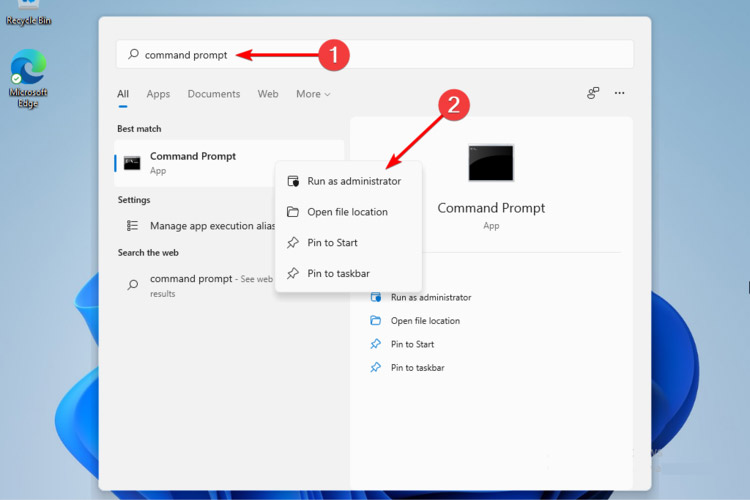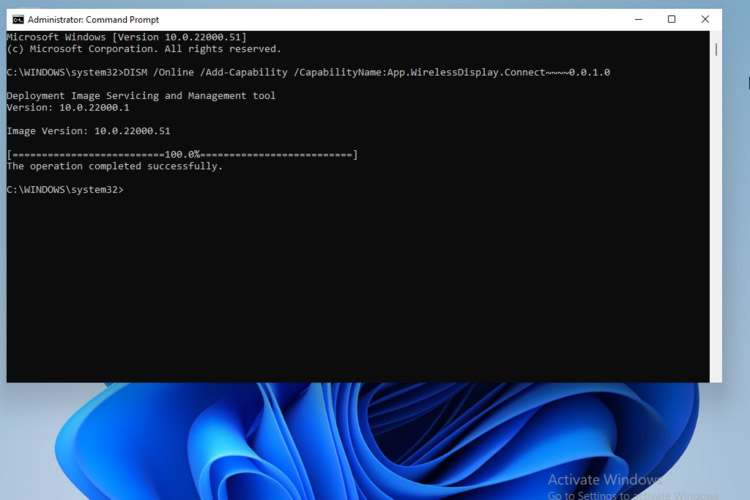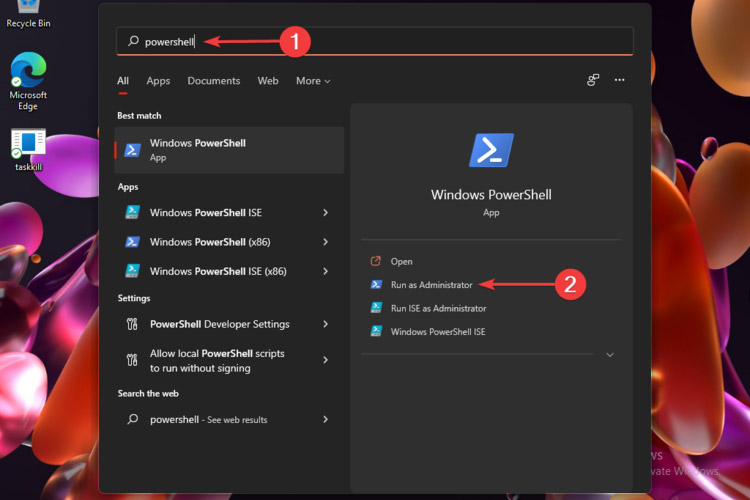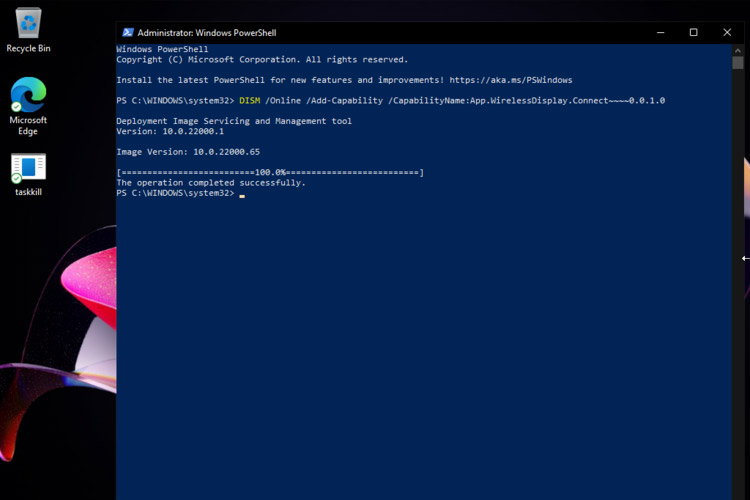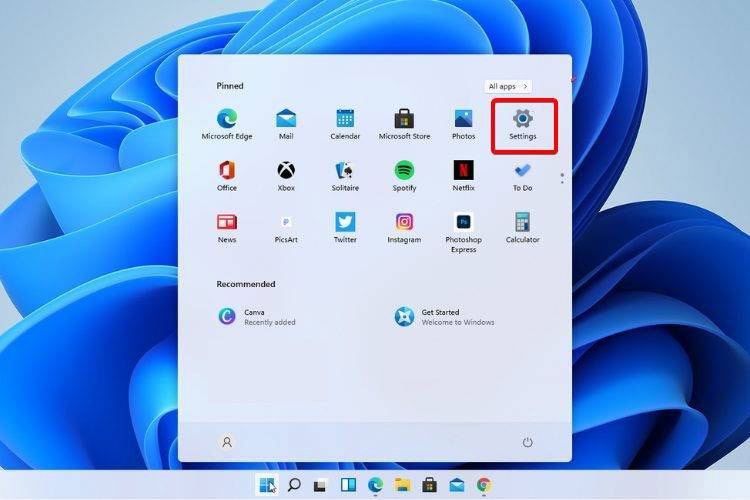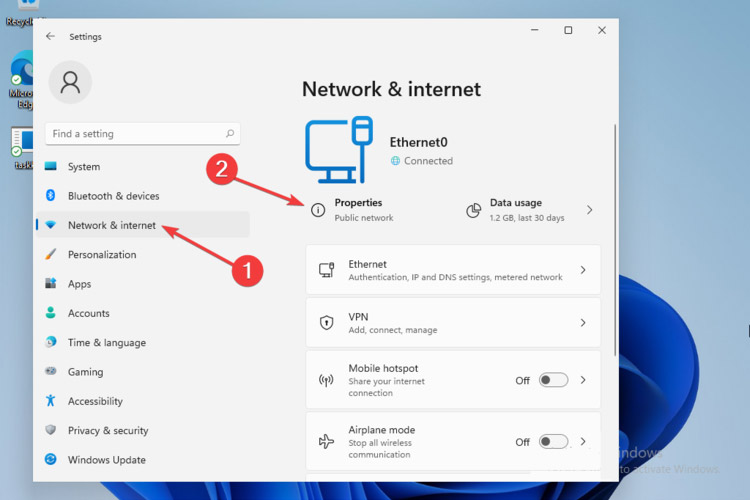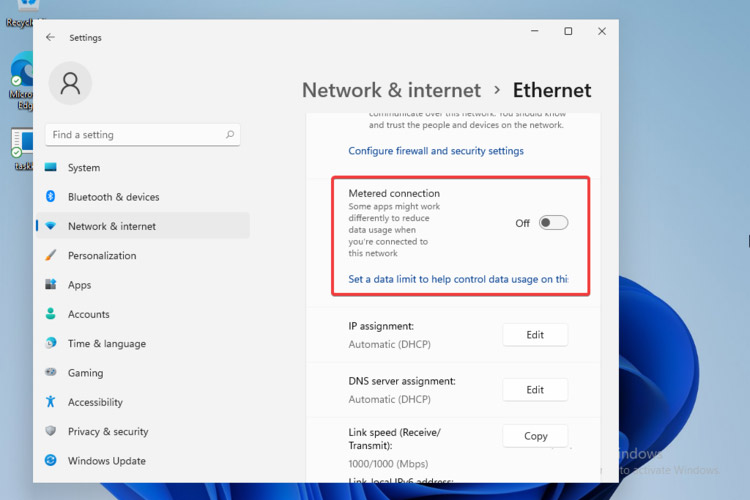Windows11无线显示安装失败怎么办?
|
Win11是最新的系统,很多用户在发布的时候就进行了安装,但是很多用户在使用的过程中出现了很多问题,比如有的用户无线显示安装失败,那出现了这个问题要怎么解决呢,下面教给大家解决方法的操作步骤,希望对大家有所帮助。 Windows11无线显示安装失败解决方法 一、连接到互联网 在某些情况下,用户在执行安装之前忘记连接到Internet。建议尝试连接到它,然后重新加载进程。 二、尝试不同的互联网资源 尝试连接到不同的 Internet 源。前两个选项只是几秒钟的修复,它们可以帮助确保一切都为无线显示安装做好准备。 三、使用命令提示符 按Windows 键,键入cmd,右键单击它,然后选择以管理员身份运行。 在弹出窗口中,键入命令,然后按Enter键:DISM /Online /Add-Capability /CapabilityName:App.WirelessDisplay.Connect~~~~0.0.1.0 当命令提示符执行安装时,可以在“设置应用程序”菜单中查看进度。还可以按照以下步骤使用 PowerShell 运行上述命令。 搜索PowerShell,然后选择以管理员身份运行。 在弹出窗口中,键入在Command Prompt中也提到的命令。 四、关闭计量连接 打开设置。 转到网络和Internet,然后选择属性。 向下滚动,然后点击切换按钮来设置中号etered连接到关。 再次尝试安装无线显示器。 |